Promethean réoriente ses utilisateurs vers ClassFlow, une solution connectée, mais continue de proposer ActivInspire, sous la pression de ses utilisateurs, attachés au logiciel sous sa forme classique.
La philosophie des deux logiciels interactifs
Les deux logiciels de TBI (TBIciels) permettent d’intervenir en direct sur l’image projetée. Contrairement à un logiciel de Préao comme PowerPoint ou Keynote, les logiciels interactifs donnent accès à tous les outils qui ne sont proposés qu’en mode édition dans les logiciels de Préao.
Cela permet de construire des fichiers en direct, pendant la classe, en fonction des interactions avec les élèves. C’est tout l’intérêt d’utiliser un TBI avec un logiciel interactif adapté.
L’interface des logiciels SMART Notebook et ActivInspire
SMART Notebook, le logiciel le plus utilisé dans le monde fait office de référence. Cependant, le logiciel interactif de Promethean ActivInspire dispose d’atouts non négligeables.
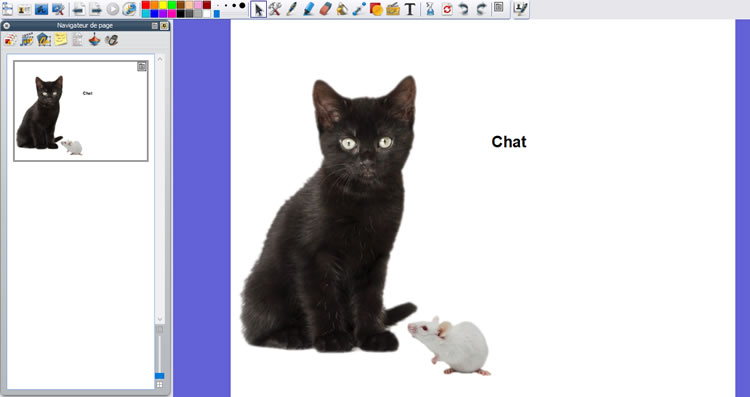
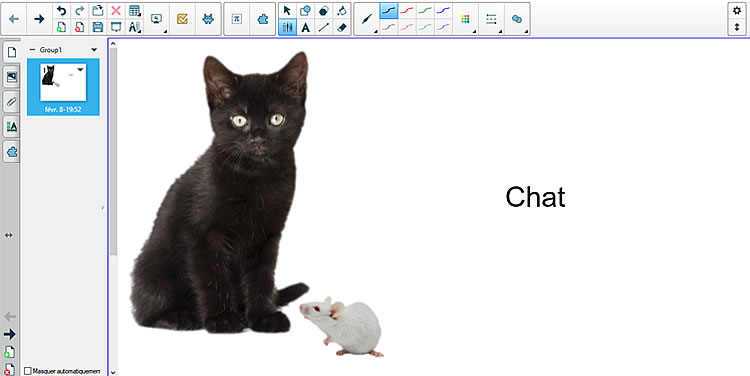
L’interface des deux logiciels semble assez similaire. En haut, une barre d’outils personnalisable et qui peut aussi être placée en bas pour être plus accessible aux utilisateurs de petite taille. La barre d’outils Promethean peut également se placer sur les côtés ou être flottante.
SMART Notebook ne propose pas cette option dans la mesure où ses fonctions de reconnaissance de toucher et ses stylets identifiés rendent la présence d’une barre d’outils moins nécessaire.
Précisons aussi que la barre d’outils de SMART Notebook est totalement adaptative. Elle se modifie dynamiquement pour présenter les fonctions disponibles en fonction de l’objet sélectionné.
Les deux logiciels proposent l’affichage de la liste des pages qui peut laisser la place à d’autres fonctions en fonction de l’onglet (SMART) ou de l’icône sélectionnée (Promethean).
Les menus contextuels des logiciels
Lorsqu’un objet est sélectionné, SMART Notebook modifie la barre d’outils pour faire apparaître les options disponibles sur cet objet. Les deux logiciels interactifs proposent un menu contextuel lorsqu’un objet est sélectionné.
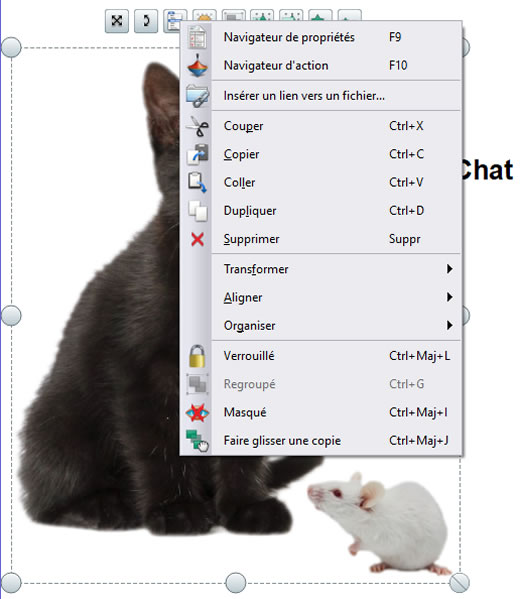
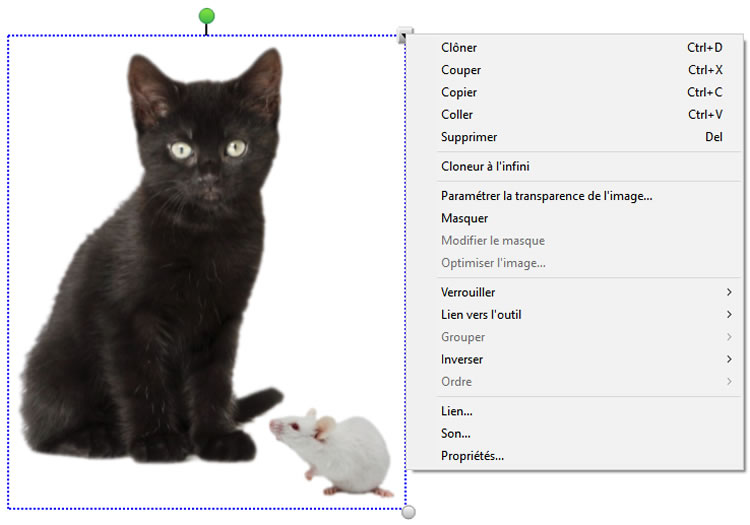
Le logiciel Promethean propose un premier niveau d’icônes, l’une d’elles permet d’afficher le menu déroulant. Le logiciel SMART donne directement accès au menu contextuel. La liste des options est semblable.
Les fonctionnalités avancées
La philosophie des logiciels est différente. Le logiciel Promethean permet de définir une taille de page et des options d’automatisation. SMART de son côté n’exploite pas cet aspect. La page s’affiche par rapport à la taille de l’écran et l’utilisateur n’a pas à se préoccuper de la résolution d’écran. Cette seconde approche est plus intuitive pour un utilisateur lambda, mais ceux qui sont habitués aux logiciels de PAO, par exemple, apprécieront d’accéder à ces réglages.
Un défaut courant pour un enseignant est de réaliser des documents trop peaufinés. On emploiera donc ces outils avancés avec parcimonie, la réalisation d’un document simple, en fonction des réactions et réflexions des élèves a une portée bien plus pédagogique que des présentations sophistiquées qui imposent une vision unique aux élèves.
Le mode plein écran
Tous les logiciels de TBI permettent d’afficher la page en cours de la plus grande taille possible et débarrassée de la plupart des outils inutiles.
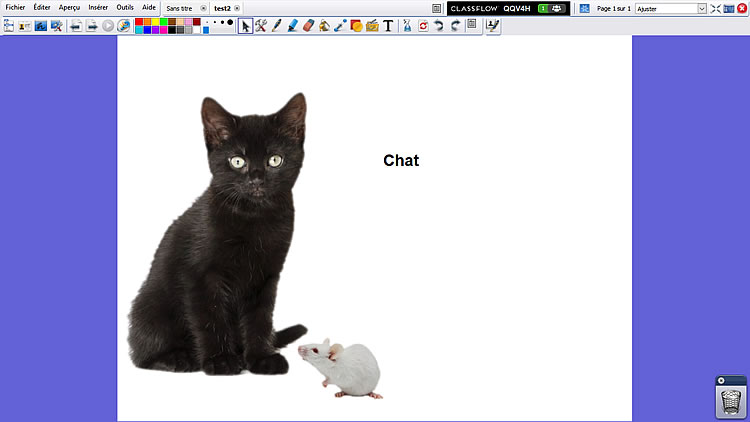

Sur SMART le mode plein écran est le plus dépouillé. En effet, la plupart des fonctionnalités d’annotation, effacement, déplacement et autres sont accessibles sans avoir à sélectionner une icône, juste en prenant par exemple un stylet, ou en utilisant la paume de la main pour effacer. Lorsqu’un outil est saisi, une petite icône ronde apparaît qui permet de sélectionner les options de cet outil. Notons que la petite palette flottante peut s’allonger et surtout, en cliquant sur les trois points de suspension on accède à la quasi-totalité des fonctionnalités du logiciel interactif sans avoir à quitter le mode plein écran.
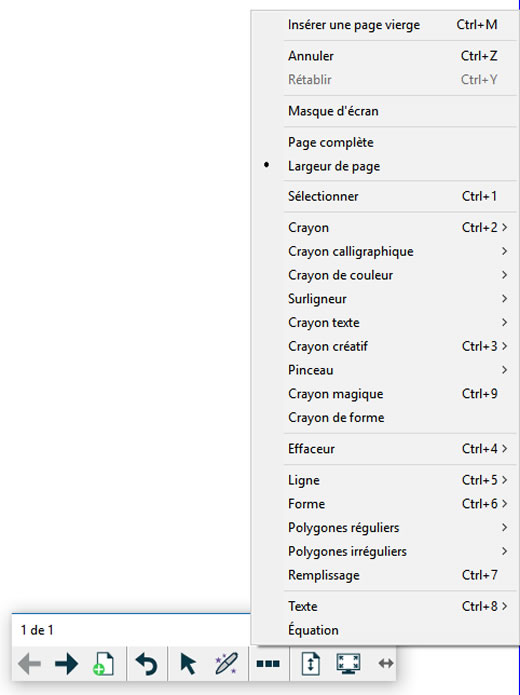
La palette du mode plein écran de SMART Notebook en version étendue et en ayant cliqué sur les points de suspension pour faire apparaître la liste des fonctionnalités du logiciel.
Les ressources
SMART propose près de 90 000 ressources via son sitede plans de cours et d’échange entre enseignants, SMART Exchange.
Promethean en annonce 17 000 ressources, qui sont bien suffisantes pour enrichir ses leçons, car le plus important est de pouvoir utiliser ces ressources comme des idées d’activités avec les élèves, plus que comme des ressources à utiliser telles quelles.
Dans SMART Notebook, on peut trouver une ressource dans SMART Exchange, par exemple en faisant une recherche depuis la galerie. On peut aussi y envoyer directement depuis le logiciel un fichier que l’on souhaite partager.
Promethean permet à ses utilisateurs enregistrés de vivre une expérience bien intégrée. Dès l’ouverture de document et sur la page d’accueil de ClassFlow, on peut accéder aux ressources partagées. La technologie « web » fait qu’il sera très facile à SMART de faire de même, avec un simple lien. Cela relativise donc l’avance actuelle de Promethean dans l’intégration, le logiciel de SMART pouvant donner l’impression qu’il faut chercher les fonctionnalités à divers endroits, plug-ins dans la barre d’outils et/ou dans l’onglet Plugin, ressources dans l’onglet galerie, mais icône SMART Exchange disponible dans la barre d’outils.
Bilan sur les logiciels SMART et Promethean
Nous verrons dans le prochain article les fonctions « cloud », online de ces deux logiciels. Pour ce qui est de l’utilisation classique en salle de classe, SMART Notebook conserve l’avance qui a fait de lui le logiciel de TBI le plus utilisé dans le monde.
Cependant, ActivInspire ne démérite pas du tout et à ses fans et aucun des deux logiciels ne vous décevra pour un usage pédagogique avancé.
Nous allons voir maintenant les fonctions Cloud et BYOD de ces deux fabricants…
Découvrez notre étude comparative sur Promethean et Smart axée vers le Cloud
ainsi que le comparatif Smart et Promethean avec la fonction BYOD
Retrouvez notre comparatif exhaustif entre les écrans interactifs Promethean Vs SMART traitant les différents aspects matériels, logiciels, cloud, byod, autonomie et interopérabilité.
Comparatif des écrans interactifs Promethean et SMART – le matériel
Comparatif écrans tactiles interactifs Promethean et SMART – le Cloud
Comparatif écrans interactifs SMART vs Promethean – le BYOD
Comparatif de l’autonomie des écrans tactiles interactifs SMART et Promethean
Comparatif de l’interopérabilité des écrans tactiles interactifs SMART Vs Promethean






